主页 > 经验 >
苹果Macbook Air如何安装Win7Win8系统 苹果系统安装win7系统详细
苹果Macbook Air如何安装Win7Win8系统 苹果系统安装win7系统详细方法 1、看图,有关系统要求(windows8能装的8.1也能装):
(5表示bootCamp版本为5或以上,4表示bootCamp版本为4以上)查看bootCamp版本请看“开始安装”中第二步。
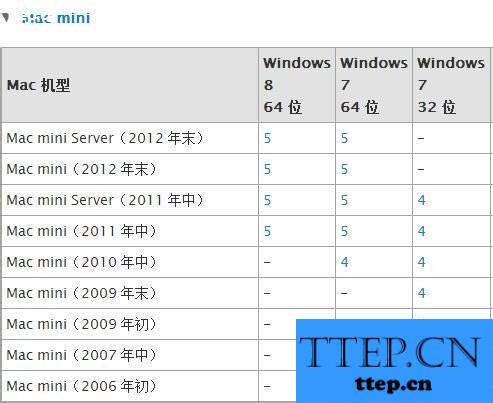
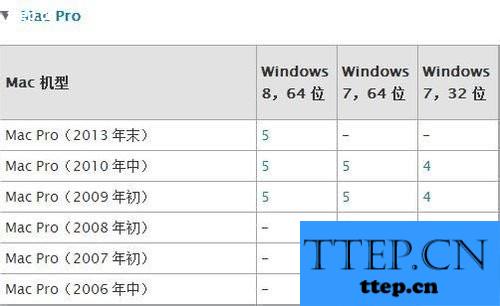
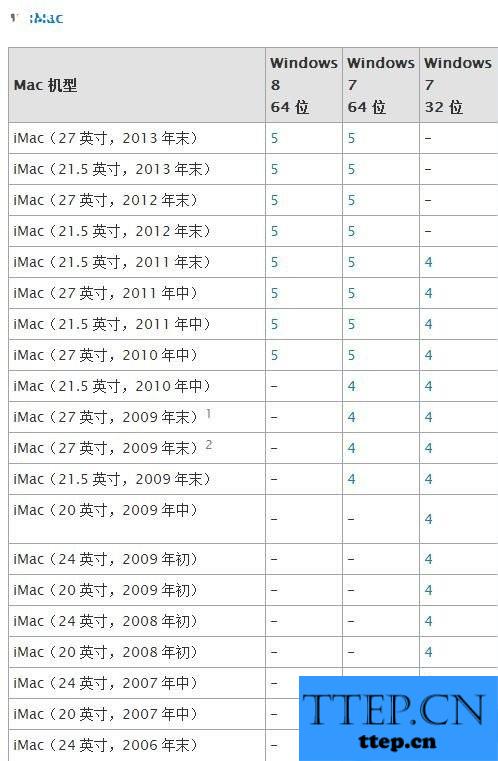
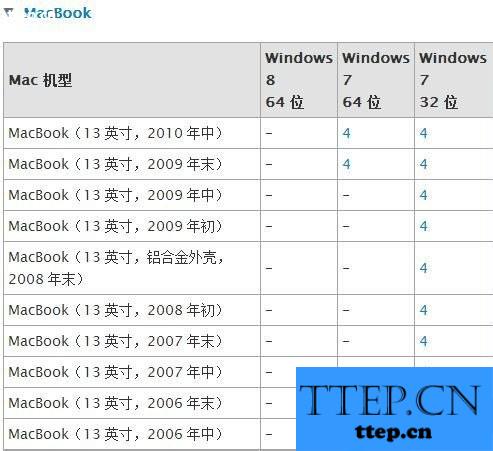
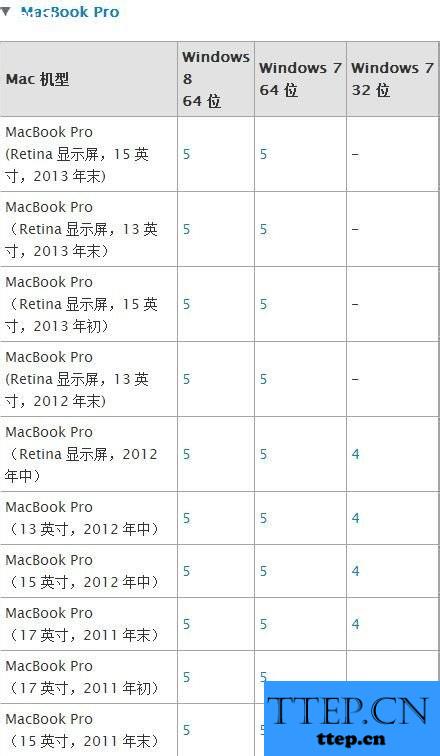
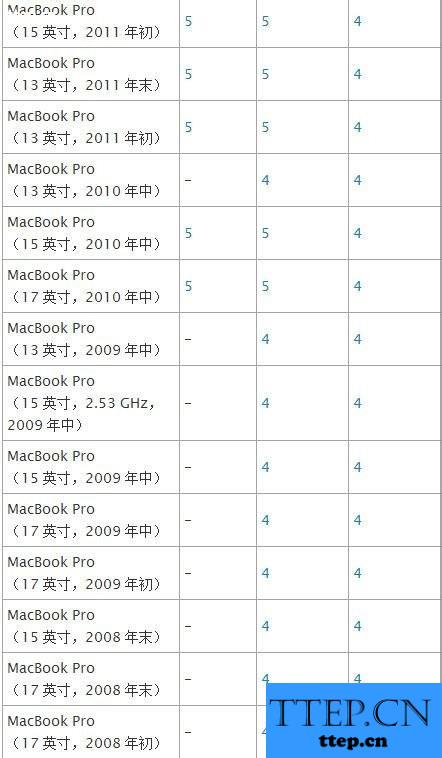
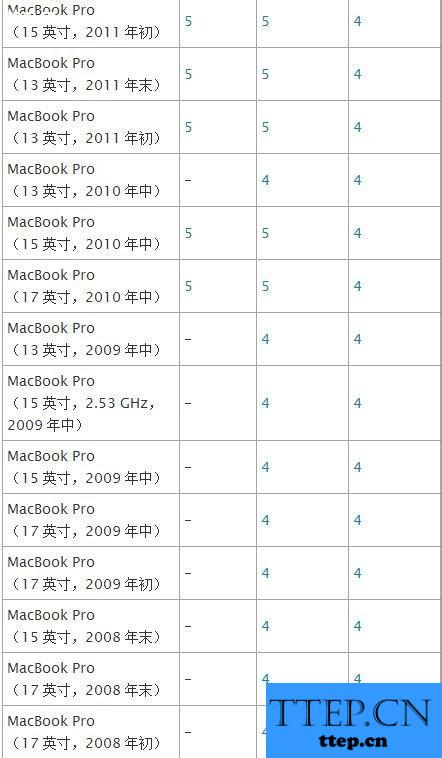
2、上面不知道自己电脑型号?
从 Apple 主菜单(有苹果标志的)中选取关于本机。点按“更多信息”。您将看到窗口右上部分列出的 Mac 机型。

3、提前警告!Mac安装windows系统会有些十分棘手的事,例如:CPU温度高等情况,所以如果不是迫不得已的情况,不建议安装windows!!

准备
1、下载迅雷,不想多说~~
2、下载合适的系统,系统下载推荐:Win7系统、Win8系统。

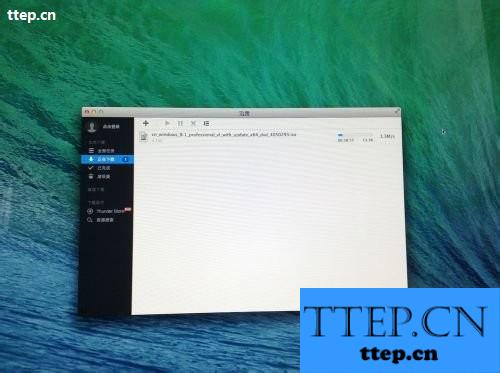
3、下载不说了~~下载的在“下载文件夹中”。

安装
1、打开“Boot Camp 助理”(位于 Launchpad 的“其他”文件夹中(默认情况)(单击)。

2、再单击继续,那个介绍可以看看。

3、这步有点繁琐,我用黑体字,请看好了!
先插入U盘,警告,安装过程会格式化,先只点第一个,第三个勾去了,第二个勾不管它。选择目标为桌面上的那个,下面就是你的U盘,然后继续它会警告你,这会格式化你的U盘,请继续,若说格式化出错之类的,说明你的U盘格式或本身有问题,千万别拿读卡器与SD卡!之后会有一段时间,但是请看着,这个过程包括解压ISO文件与下载驱动,下载驱动在这里不建议,因为下载目标会搞不清在哪里,所以在条子下面的文字变成下载驱动时点击取消!

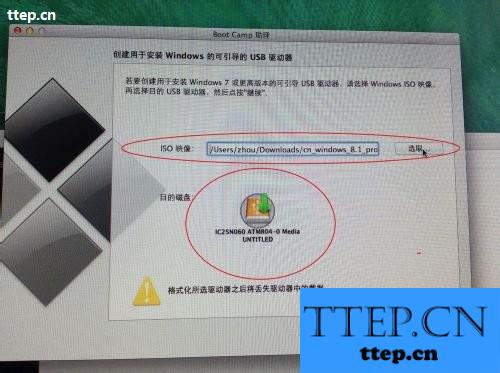
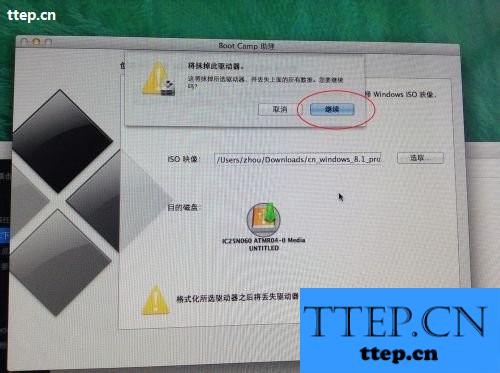
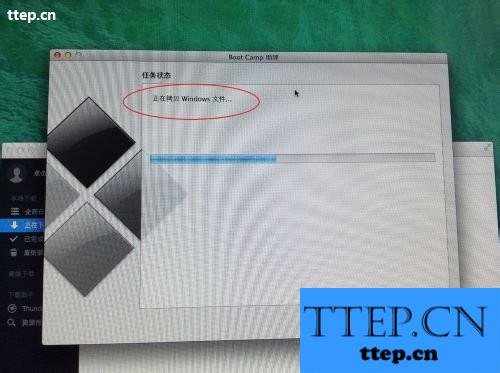
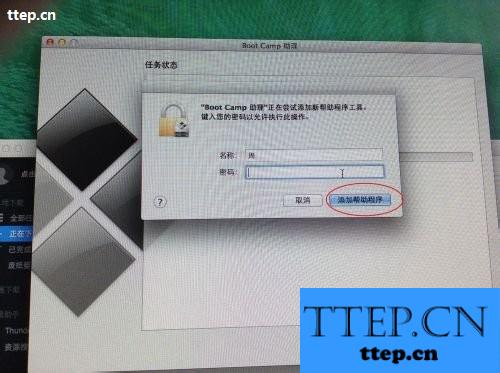
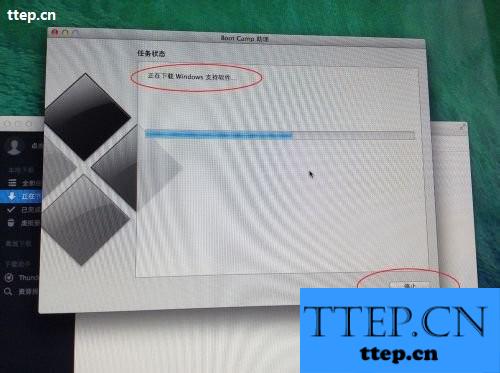


4、下面重新打开bootCamp助理,这次只点下载驱动,把第一个作为安装盘的那个勾去了,下面驱动的那个勾就自动有了,第三个勾任然不勾,继续,下载目标还是你的U盘。
完了最后一次打开bootCamp助理,这会把第一个作为安装盘的那个勾去了,下面驱动的那个勾也去了只要第三个勾(安装Windows的那个)继续,它要割磁盘;建议:os x300G,windows700G(按1T来算)如果你是Mac book或Mac pro的,容量少,那os x至少要150~200G,因为如果你的windows出问题了,需要用到os系统(我指假如,正常不会出问题)

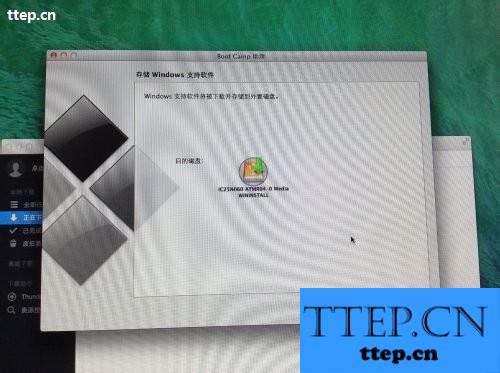
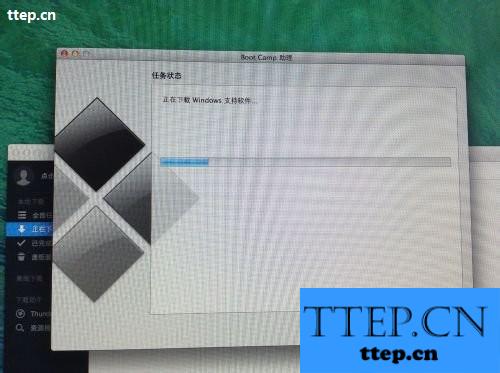

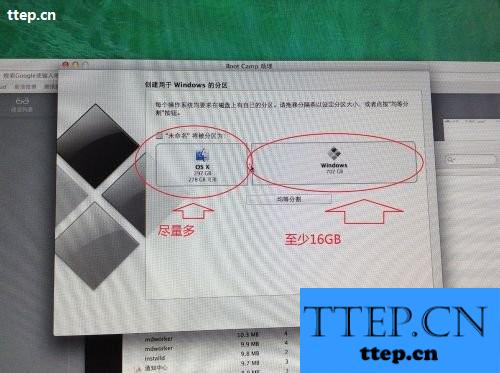

5、安装时候我不想多说,那个鼠标键盘是可以用的,只不过鼠标要在安装开始时点一下,键盘开始会反应慢罢了,网上人那些人瞎说~~不需要新的键鼠。
6、安装中点“自定义”千万别点“升级”!,然后选择(单击)bootCamp那个磁盘,驱动器选项(高级)-格式化-确定-继续。
7、下面是装的事了~。
8、装完,小编iMac的Windows8.1,感觉不错^_^驱动
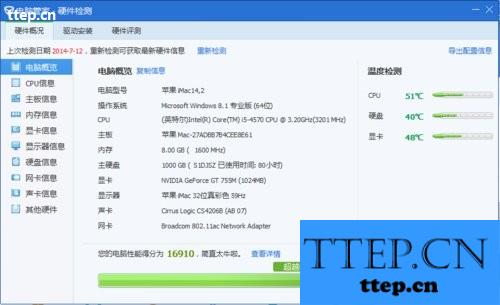
安装完感觉不错吧,想上网~不行~没驱动。双击计算机(Windows7、8)/这台设备(windows8.1)找到WIN什么的那个盘,反正图标不一样,是你的U盘,打开后会有乱七八糟的文件,打开“bootCamp”,再打开“setup”,电脑技术高的人都知道,这是安装的意思,点继续开始安装驱动,在这个期间建议不要动,因为驱动太多,容易死机~小编的电脑装了50多个驱动(>﹏<)激活Windows
(5表示bootCamp版本为5或以上,4表示bootCamp版本为4以上)查看bootCamp版本请看“开始安装”中第二步。
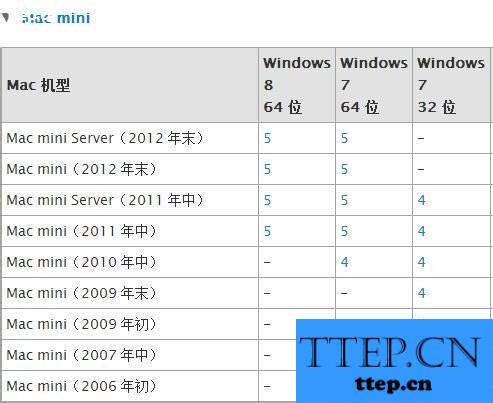
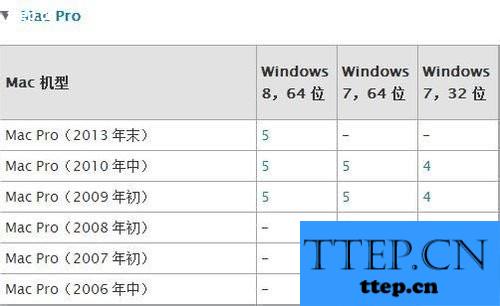
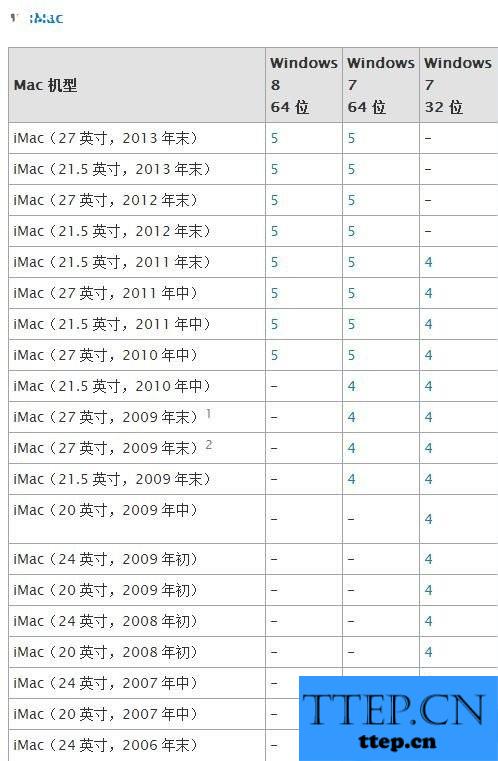
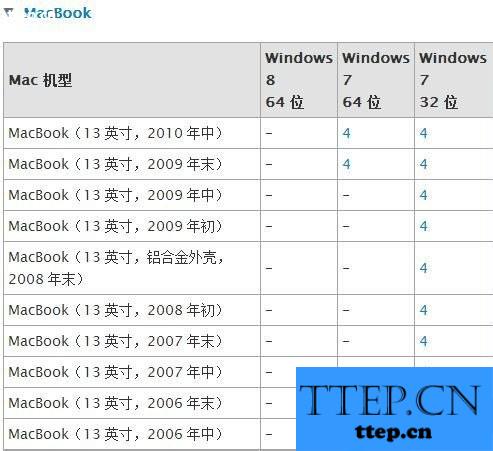
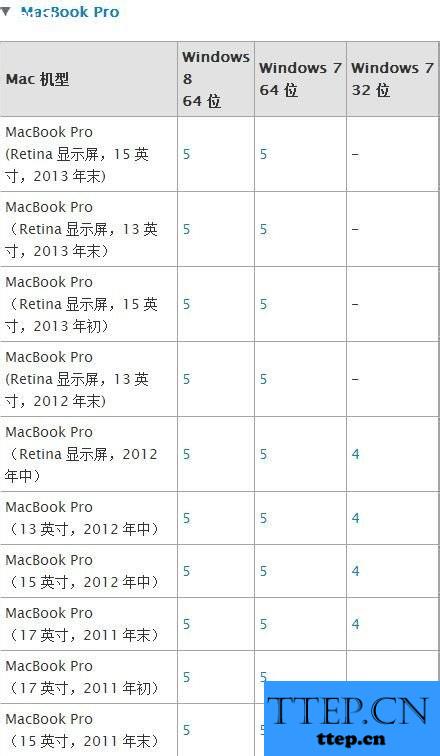
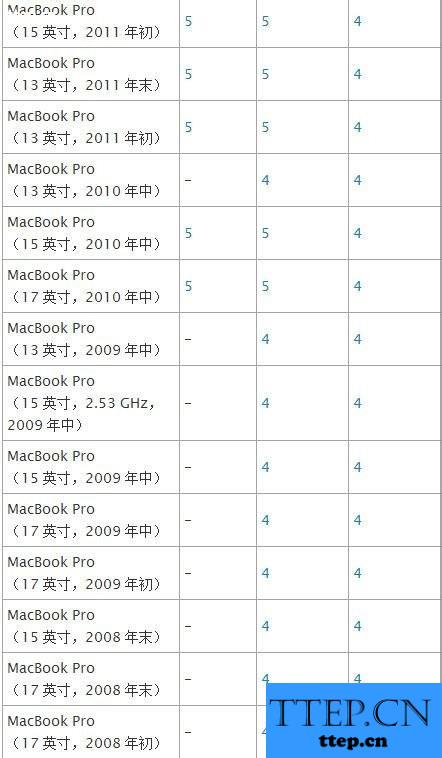
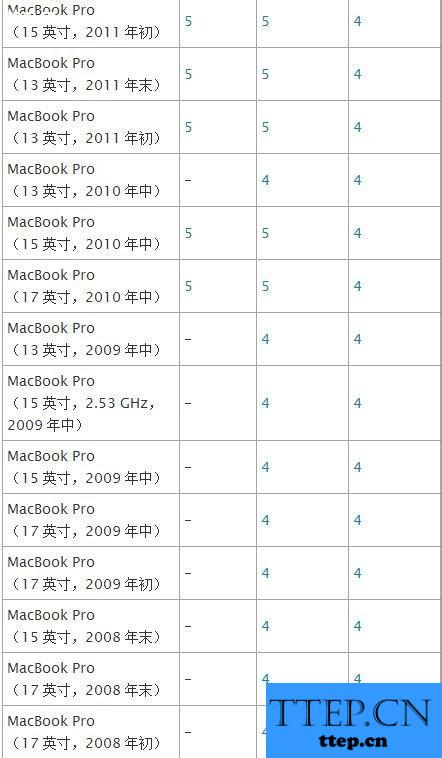
2、上面不知道自己电脑型号?
从 Apple 主菜单(有苹果标志的)中选取关于本机。点按“更多信息”。您将看到窗口右上部分列出的 Mac 机型。

3、提前警告!Mac安装windows系统会有些十分棘手的事,例如:CPU温度高等情况,所以如果不是迫不得已的情况,不建议安装windows!!

准备
1、下载迅雷,不想多说~~
2、下载合适的系统,系统下载推荐:Win7系统、Win8系统。

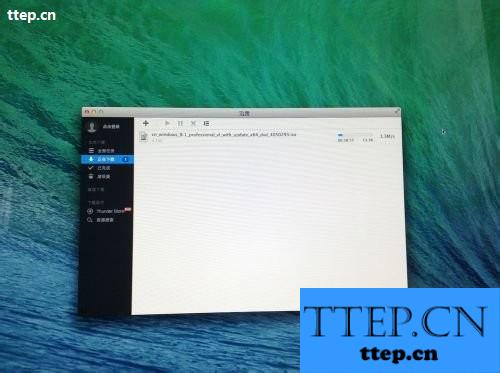
3、下载不说了~~下载的在“下载文件夹中”。

安装
1、打开“Boot Camp 助理”(位于 Launchpad 的“其他”文件夹中(默认情况)(单击)。

2、再单击继续,那个介绍可以看看。

3、这步有点繁琐,我用黑体字,请看好了!
先插入U盘,警告,安装过程会格式化,先只点第一个,第三个勾去了,第二个勾不管它。选择目标为桌面上的那个,下面就是你的U盘,然后继续它会警告你,这会格式化你的U盘,请继续,若说格式化出错之类的,说明你的U盘格式或本身有问题,千万别拿读卡器与SD卡!之后会有一段时间,但是请看着,这个过程包括解压ISO文件与下载驱动,下载驱动在这里不建议,因为下载目标会搞不清在哪里,所以在条子下面的文字变成下载驱动时点击取消!

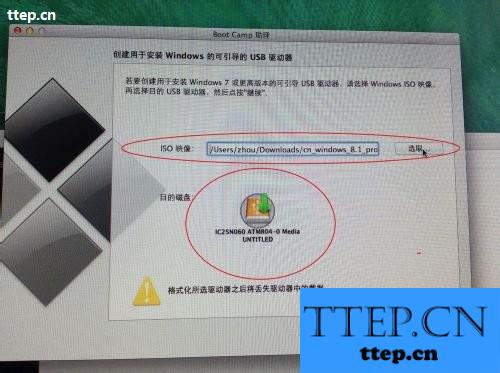
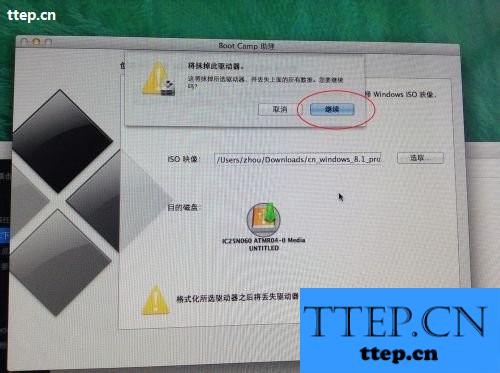
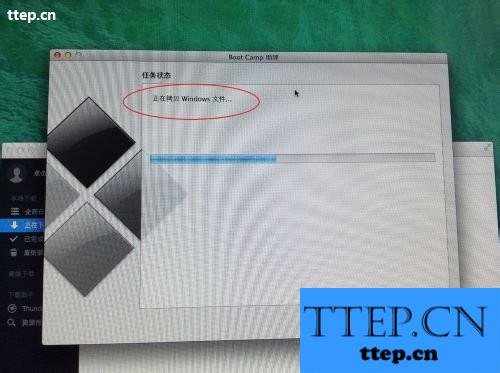
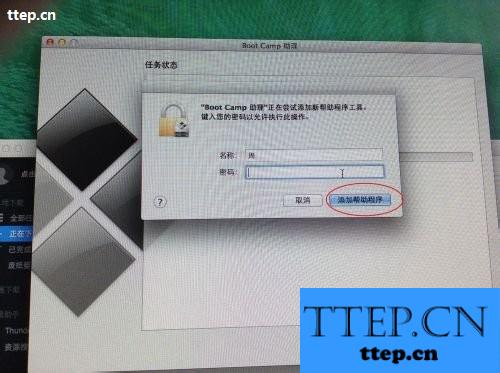
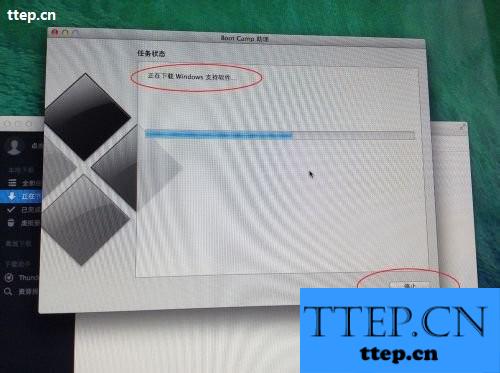


4、下面重新打开bootCamp助理,这次只点下载驱动,把第一个作为安装盘的那个勾去了,下面驱动的那个勾就自动有了,第三个勾任然不勾,继续,下载目标还是你的U盘。
完了最后一次打开bootCamp助理,这会把第一个作为安装盘的那个勾去了,下面驱动的那个勾也去了只要第三个勾(安装Windows的那个)继续,它要割磁盘;建议:os x300G,windows700G(按1T来算)如果你是Mac book或Mac pro的,容量少,那os x至少要150~200G,因为如果你的windows出问题了,需要用到os系统(我指假如,正常不会出问题)

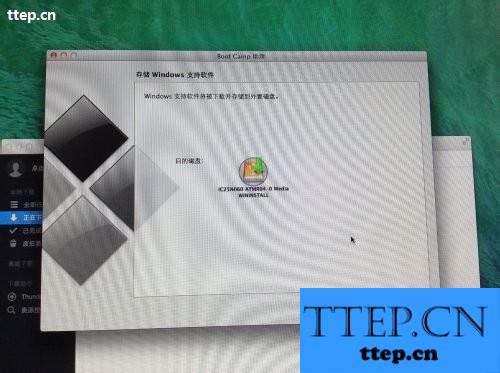
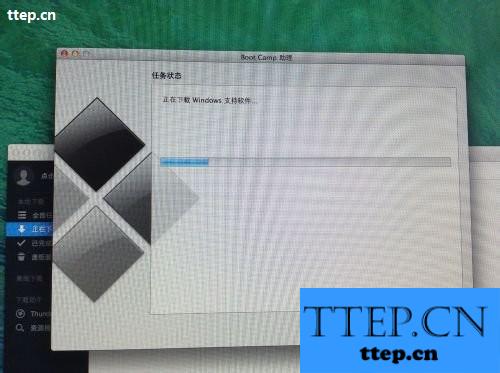

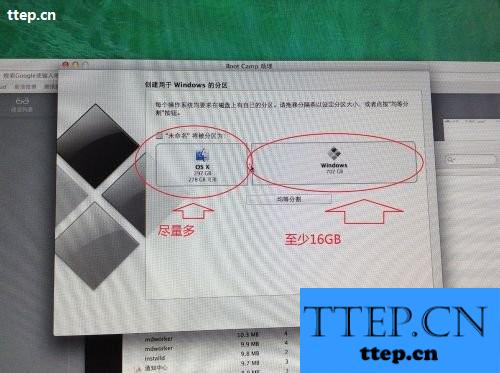

5、安装时候我不想多说,那个鼠标键盘是可以用的,只不过鼠标要在安装开始时点一下,键盘开始会反应慢罢了,网上人那些人瞎说~~不需要新的键鼠。
6、安装中点“自定义”千万别点“升级”!,然后选择(单击)bootCamp那个磁盘,驱动器选项(高级)-格式化-确定-继续。
7、下面是装的事了~。
8、装完,小编iMac的Windows8.1,感觉不错^_^驱动
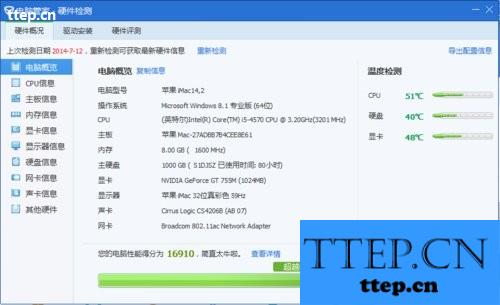
安装完感觉不错吧,想上网~不行~没驱动。双击计算机(Windows7、8)/这台设备(windows8.1)找到WIN什么的那个盘,反正图标不一样,是你的U盘,打开后会有乱七八糟的文件,打开“bootCamp”,再打开“setup”,电脑技术高的人都知道,这是安装的意思,点继续开始安装驱动,在这个期间建议不要动,因为驱动太多,容易死机~小编的电脑装了50多个驱动(>﹏<)激活Windows
- 最近发表
- 赞助商链接
